Знали ли вы, что третьим по популярности веб-обозревателем в мире, уступая лишь Google Chrome и Apple Safari, является вовсе не Firefox или Opera, а китайский UC Browser? Сегодня мы поговорим конкретно о UC Browser для Windows и взглянем, насколько эта программа способна тягаться с самыми распространёнными веб-обозревателями для ПК.
Уточним, третье место – практически полностью заслуга безумно популярной мобильной редакции браузера, что доступна для Android, iOS и других мобильных ОС. А вот версия UC Browser для операционной системы Windows такой известности пока ещё не получила. Более того, всерьёз взялся за неё разработчик всего пару лет назад.
UC Browser сейчас доступен для всех ПК с Windows, включая не только актуальные Windows 7 и Windows 10, но даже XP. Также отметим, что UC Browser для компьютеров создан на базе Chromium, поэтому каких-то особых откровений по части производительности здесь ждать не стоит и внимание в нашем обзоре мы сосредоточим на интерфейсе. Он у UC Browser, в свою очередь, практически полностью на русском.
ВЫВЕЛ 1К UC | КАК ПОЛУЧАТЬ МНОГО КОИНОВ В uc earner | Uc БЕСПЛАТНО #PUBG #UC
Экспресс-панель в UC Browser
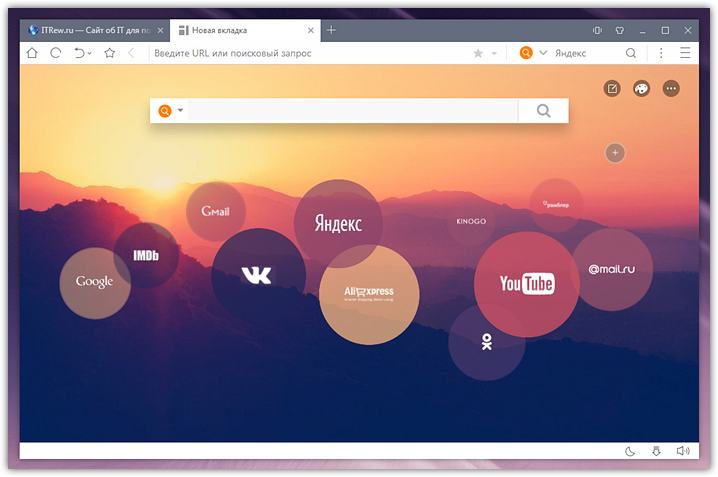
Переходим к знакомству с программой. Встречает веб-обозреватель нас, прежде всего, собственной экспресс-панелью:
По уровню настраиваемости она больше всего напоминает Opera, но выполнена несколько в ином стиле, где вместо квадратных ячеек, выстроенных в строгом порядке, используются круглые, расположенные произвольно.
Если такой оригинальный вариант вам не нравится, то в браузере предусмотрена возможность задействовать более привычный стиль экспресс-панели. Эта опция доступна из выпадающего меню «…»:
Подобно современным версиям Opera, вместо миниатюрных скриншотов сайтов UC Browser для Windows предпочитает использовать их логотипы. Так зачастую нагляднее, да и лого, в отличие от превью, выглядят более привлекательно.
Добавлять сайты на экспресс-панель в UC Browser также чуть более удобно, чем в других веб-обозревателях. Из специального интерфейса в один клик можно добавить что-либо из уже открытых табов, самых посещаемых сайтов или закладок:
Кроме того, есть раздел наиболее популярных мировых сайтов, которые также можно быстро добавить или убрать с экспресс-панели.
Оформление
Немало внимания разработчики уделили внешнему виду программы. Это проявляется начиная с оригинальных анимационных эффектов для некоторых функций браузера и заканчивая расширенными настройками по смене внешнего вида.
Вы можете задать цвет «шапке» веб-обозревателя. На выбор предлагается десять вариантов, включая как весьма аккуратные, так и броские пёстрые расцветки:
Также есть и полноценные темы оформления, которые здорово изменяют интерфейс веб-обозревателя. Помимо основной классической темы в программу интегрировано пять дополнительных тем и ещё специальная заглушка, сообщающая о том, что в будущем тем будет больше.
ПРОВЕРКА ПРИЛОЖЕНИЕ UC Earner НА ВЫПЛАТУ #PUBG #MOBILE
Например, тема Sunny Day использует необычные изогнутые вкладки в форме перевёрнутых трапеций с закруглёнными углами:
В теме Morning используются светлые тона и вкладки под адресной строкой в стиле Apple Safari и ранних версий некоторых известных браузеров вроде Firefox:
В свою очередь, тема Nightglow примечательна встраиванием части кнопок навигации в панель вкладок, тёмным оформлением с великолепной яркой подсветкой различных элементов интерфейса и необычным эффектом отражения, который вы заметите при прокрутке веб-страниц:
Для экспресс-панели в UC Browser также есть дополнительное оформление – это целый каталог специальных обоев, включая анимированные, разбитых на категории:
Картинок там не так уж и много, но подобраны они со вкусом. Есть как просто красивые, так и чистые, оставляющие почти однородный фон для ячеек сайтов:
Вдобавок есть возможность загрузить собственное изображение («Custom Wallpaper» в правом верхнем углу).
Плеер в отдельном окне, загрузка аудио и видео
От различных визуальных решений перейдём уже, наконец, к конкретным функциям и начнём с мультимедиа. Над любым видеороликом при наведении курсора у вас будет появляться специальная панелька с несколькими кнопками:
Первая из них отвечает за вынос видео в отдельное окно, непривязанное к текущей веб-странице. Такого до сих пор нет в Chrome, но уже есть у ряда его конкурентов.
Казалось бы, китайские разработчики лишь оперативно добавили в свою программу набирающую популярность фичу. На самом деле всё чуть иначе: она была в UC Browser ещё задолго до Opera и Safari.
Также UC Browser для Windows ПК умеет загружать практически любое видео с сайтов вроде YouTube. Для этого вам нужно нажать на среднюю кнопку и выбрать желаемый формат/разрешение.
Наконец, третья функция позволяет сразу вытянуть и скачать аудиодорожку из видеоролика. Согласитесь, тоже нелишняя особенность.
Изображения, сохранение страницы одним файлом
Ряд особых функций в UC Browser связан с изображениями.
Во-первых, в программе есть встроенное средство для создания скриншотов, подобные которому ещё только собираются появиться в Opera и Firefox 2017. Причём если в названных браузерах будет лишь функциональность непосредственного захвата и сохранения выбранной области, то UC Browser уже сейчас предлагает и простенький редактор:
То есть чтобы добавить к скриншоту пометки, рамки и стрелки, открывать дополнительную программу вам не придётся.
Во-вторых, UC Browser умеет сохранять изображения с помощью Alt + клик левой кнопкой мыши. К слову, анимация загрузки изображений, равно как и других типов файлов, в браузере выполнена в виде орешка (связано с логотипом), который с подскоком падает в менеджер загрузок, расположенный внизу в строке состояния.
В-третьих, в программу встроен инструмент для пакетной загрузки изображений. То есть вместо уймы кликов вы можете очень быстро скачать все или часть картинок с интересующей веб-страницы:
Наконец, в-четвёртых, UC Browser умеет сохранять всю веб-страницу вместе с прокруткой одним графическим файлом. За это отвечает специальная команда в главном меню:
Ещё в программе должна была быть функция превью изображений при наведении курсора, но, увы, в UC Browser для Windows 7 заставить её работать мы так и не смогли.
Блокировка рекламы и менеджер загрузок
Открывая веб-страницы, а также ролики на YouTube, мы заметили, что там нет рекламы. Разумеется, это заслуга браузера. Подобно Opera и Brave, разработчики UC Browser встроили в свою программу блокировщик рекламы. Работает он весьма качественно. Число заблокированных рекламных блоков на текущей странице отображается в адресной строке:
Опция «не блокировать этот сайт» моментально вносит текущий сайт в список исключений.
Обратить внимание стоит и на интерфейс загрузок UC Browser. Он выполнен не как у Chrome, а в стиле Firefox/Opera и представляет собой компактное всплывающее меню. Правда, находится оно не сверху, а вмонтировано в кнопку на панели состояния. Для его вызова необязательно даже делать клик: просто наведите курсор:
На этой же кнопке в момент загрузки отображается текущая скорость:
В свою очередь, полноценный интерфейс менеджера загрузок в браузере умеет распределять загрузки по типам файлов. Весьма удобно, чтобы найти что-то конкретное в случае большого числа загрузок:
Работа со вкладками в UC Browser для Windows
Следующий набор особенностей, который привлёк наше внимание в UC Browser связан со вкладками. Здесь программа также готова предложить несколько интересных решений.
Прежде всего на панели навигации можно заметить специальную стрелку, в один клик восстанавливающую последнюю закрытую вкладку, избавляя пользователя от необходимости каждый раз убирать руки от мыши и нажимать пресловутое Ctrl+Shift+T.
Рядом с этой кнопкой также есть выпадающий список всех недавно закрытых вкладок:
Кнопка вперёд на той же панели навигации, подобно Firefox, отображается только тогда, когда в ней появляется необходимость.
Другая особенность: в UC Browser вы можете мгновенно закрыть все вкладки, относящиеся к одному сайту. Для этого нужно открыть контекстное меню любой из них и выбрать там соответствующий пункт:
В настройках программы есть ещё несколько интересных опций по работе со вкладками. Например, по ним можно переключаться с помощью колёсика, а закрывать двойным кликом левой или одним кликом правой кнопки мыши. Также веб-обозреватель не выключается при закрытии последней вкладки на манер Chrome.
Наконец, вишенка на торте – специальный режим для визуального просмотра всех открытых вкладок:
Активировать его можно с помощью сочетания Alt+T или же кликом по специальной иконке рядом с кнопками управления окном в правом верхнем углу браузера.
Ночной режим, настраиваемые жесты мышью и прочее
Разумеется, в UC Browser для компьютеров есть и много других особенностей, рассказ о которых чрезмерно увеличил бы данную статью.
Например, есть интеграция с мобильной версией, приватный режим, а также фирменные механизмы для ускорения загрузки файлов и веб-страниц.
Особо приглянулся нам ночной режим, так как такого из коробки мы не видели ни в одном современном веб-обозревателе. Есть расширения для браузеров, реализующие ночной режим, но там всё сводится к инверсии цветов, после которой веб-странички выглядят не очень приятно.
Разработчики UC Browser идут иным путём, позволяя изменить яркость, но не всего экрана, а конкретно окна браузера. Если вы убавите её слишком сильно, то программа автоматически окрасит в тёмный цвет ещё и шапку интерфейса:
Примечательно, что в интерфейсе самого ползунка регулировки яркости в этот момент с красивым анимационным эффектом появляется ночной город:
Попробуйте вернуть яркость к изначальным значениям и на доли секунды вы увидите, как в городе восходит солнце, прежде чем интерфейс снова станет полностью светлым:
Рядом с ночным режимом расположились уже знакомый нам менеджер загрузок, а также кнопки для быстрой регулировки масштаба и отключения звука во всём браузере, отдельно от операционной системы.
К слову, у нас сложилось впечатление, что создатели программы хотели привнести хотя бы по одной новой особенности буквально в каждый элемент Chromium, на базе которого создан UC Browser для Windows. Например, если в загрузки добавили распределение по типу файлов, то в истории можно заметить навигацию по времени (сбоку), которой нет в Chrome:
Наконец, программа поддерживает настройку горячих клавиш и жесты мышью, причём последние у неё тоже детально настраиваемы:
О том, что не понравилось
Поговорим о недостатках. Их мы оцениваем по состоянию на первую половину сентября 2017 и версию 7.0.6.1042. Два вопроса, как нам кажется, имеют особую важность.
Первый – неизменяемый Яндекс в качестве поиска по умолчанию. В UC Browser предоставлены возможности для смены поиска на тот же Google как из основного интерфейса, так и из настроек, но у нас они, как бы мы их ни меняли, почему-то не заработали.
Пожалуй, это больше всего негативного удивило в браузере. Заметим, что никакого софта от Яндекс’a UC Browser вместе с собой в систему не тащит. Это даёт надежду, что несменяемый поиск от отечественной компании всё-таки баг, на который нам не повезло наткнуться, а не фича (см. также: изменить поиск Яндекс на Google в Opera).
Второй важный неприятный момент – заметно устаревшая версия Chromium. В то время как актуальны уже 60-я или 61-я версия, UC Browser всё ещё использует Chromium 50.
Большинство других разработчиков, включая Opera, Vivaldi или даже тот же Яндекс всё-таки поспевают за темпом Google. С другой стороны, сам браузер разработчики исправно обновляют, а остановка именно на Chromium 50 может объясняться желанием не бросать пользователей UC Browser для Windows XP и Vista, которые в новых версиях Chromium как раз не поддерживаются.
Каких-либо других столь же серьёзных проблем мы не нашли, а вот по мелочам придраться ещё есть к чему. В частности, слегка удивило, что оформление веб-обозревателя никак не реагирует, когда окно становится активным и наоборот.
Браузер UC для Windows: плюсы и минусы
Время подводить итоги. Итак, чем же примечателен UC Browser для ПК под управлением Windows:
- Необычная настраиваемая экспресс-панель;
- Оттенки окна и впечатляющие темы оформления;
- Вынос видео в отдельное окно;
- Загрузка аудио и видео с сайтов;
- Инструмент для создания скриншотов;
- Пакетная загрузка изображений и Alt+ЛКМ;
- Сохранение всей страницы в виде изображения;
- Встроенная блокировка рекламы;
- Быстрый доступ к недавно закрытым вкладкам;
- Быстрое закрытие всех вкладок с одного домена;
- Переключение колёсиком и другие опции для вкладок;
- Режим предпросмотра страниц (Alt + T);
- Интеграция с мобильной версией UC Browser;
- Необычная реализация ночного режима;
- Настраиваемые жесты мышью и горячие клавиши;
- Более удобные служебные страницы истории и загрузок, чем в Chrome.
В свою очередь, не понравилось в текущей версии программы нам следующее:
- Несменяемый поиск Яндекс’а по умолчанию (баг?);
- Устаревшая версия Chromium;
- Небольшие недоработки локализации (на русском почти вся программа, но встречается и не переведённый с английского текст);
- Заявленная функция предпросмотра изображений, кажется, не работает;
- Нет визуального отличия активного окна браузера от неактивного (по крайней мере, это актуально в UC Browser для Windows 7).
В итоге перед нами не лишённая недостатков, однако интересная программа с рядом инструментов, которые могут вам пригодиться, даже если вы не собираетесь менять свой основной десктопный Chrome, Firefox или ещё какой-нибудь веб-обозреватель на UC Browser для Windows. Мы, в свою очередь, будем следить за обновлениями и развитием этого приложения.
Скачать UC Browser для Microsoft Windows можно на официальном сайте (см. скриншот выше).
- Об авторе
- Недавние публикации
Игорь Андреев – автор статей для ITRew.ru и Our-Firefox.ru. Увлечен современными технологиями, рассказываю о них в своих текстах)
Follow me — twitter.com
Raik недавно публиковал (посмотреть все)
- Ошибка часов: не открываются сайты в Chrome и Opera (решение) — 01.10.2021
- Все отличия Apple Watch 7 от Watch SE, 6 и 3 — 17.09.2021
- iPhone 13 и 13 Pro против iPhone 12 и 12 Pro: все отличия — 16.09.2021
Источник: www.itrew.ru
UC Browser — отзыв

Использование UCBrowser спустя время. Все секреты о которых вы и не догадывались (обновление отзыва 08.01.2016)
Примеры работы на 2 смартфонах.
Выглядит этот браузер при загрузке вот так:

Далее главная страница:

стартовая страница UC Browser
Меню настроек и иных полезных штучек:


Расширения, поисковики и файл менеджер:

расширения

поисковики

файл менеджер
Эти скрины сделаны со смартфона Samsung Galaxy Star GT-S5282 , который с 8 марта прекратил работать. Далее в отзыве буду использовать Samsung S3, и на его примере рассказывать вам о всех фишках UCBrowser. В принципе функциональность одна и та же, но за это время успело выйти уже много новых версий, и дизайн видоизменился:

Меню стартовой страницы UCBrowser 1

Меню стартовой страницы UCBrowser 2
Дополнения переехали в нижнюю панель меню. Думаю по скринам видно и понятно что за что отвечает. Единственное что требует разъяснения так это Моё видео. Это видео находящееся у вас в телефоне или же просмотренное по интернету (просмотренное онлайн не сохраняется на телефон, а лишь запоминается):

Меню изменения настроек
Можно еще добавить дополнения. Для этого нажмите плюсик рядом как на картинке. Мне кажется там не хватает катастрофически PDF ридера:

Дополнения для браузера
Можно видоизменить ваш браузер сменив тему из предложенных, или же загрузить свою. Ну а если не хотите, то всегда можно переключиться на ночной режим:

1. Переключение режима Ночь/День
Если вам не хватает в навигации каких то сайтов, то для начала посетите UC Web Store. Там очень много полезных и интересных сайтов, а так же лично от создателей UCBrowser — страницы с конкурсами:

UCWeb Store
Поиск не менее важен при серфинге в интернете. Вам предлагают таких поисковых гигантов как Яндекс и Google. Сразу можно выбрать направленность поиска, т.е. сайты, видео, музыка и приложения:

Гиганты поиска в интернете
Изюминками данного браузера является:
1.Супер скорость просмотра в обычном и скоростном режиме сразу заметна.
2. Увеличение скорости загрузки файлов в 50%
3. Возможность приостановить загрузку файлов, и продолжить в любое удобное для вас время.
4. Может скачивать 6 файлов одновременно (при низкой скорости интернета не рекомендую ставить более чем 4)
5.Возможность заблокировать тонны рекламы с помощью ADBloker

А теперь обещанные секреты UCBrowser, о которых очень многие пользователи даже не догадываются . Как смотреть фильмы онлайн при низкой скорости интернета? Да как два пальца об асфальт. Фильмы скачивать не обязательно, да и мучить поисками фильмов, сериалов YouTube не надо. Что мы делаем:
1. Находим фильм, который хотим скачать. Именно скачать, а не проиграть онлайн! Советую для смартфонов выбирать фильм под его разрешение (а то и меньше), а не под ПК.
2. Нажимаем скачать, и в вылезшем меню выбираем проиграть онлайн.

Требуется нажать на проиграть онлайн

Проигрывание музыки онлайн при низкой скорости интернета

Проигрывание онлайн видео при низкой скорости интернета
Такие же манипуляции при низкой скорости интернета можно проводить и с музыкой (Кбит32), дабы не скачать то что не нужно.
На своем стареньком Samsung Galaxy Star GT-S5282 я успела пересмотреть таким образом пол сайта Ленфильм.тв, и это при мобильном интернете от Киевстар. Правда приходилось смотреть в 3gp.

На этом пока ставлю точку, но как только узнаю о еще каких либо фишках, секретах UCBrowser, обязательно напишу
Достоинства
- Большой функционал
- Дизайн
- Простая и удобная навигация
- Скорость
Источник: irecommend.ru
UC Browser для Windows
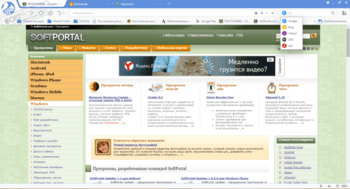
UC Browser для ПК — версия популярного мобильного браузера для настольных компьютеров под управлением ОС Windows. Этот web-обозреватель использует в работе 2 движка — Chromium (Google Chrome) и Trident (Internet Explorer), позволяя при необходимости быстро переключаться между ними.
Что сразу бросается в глаза, так это стильный дизайн web-обозревателя и быстрая скорость открытия страниц, что, пожалуй, главное в работе любого браузера. Удобно, этот web-обозреватель полностью настраивается на индивидуальные предпочтения пользователя: реализовано несколько графических оболочек, удобное добавление сайтов в закладки и навигация по ним, импорт закладок из других браузеров на ПК, быстрый выбор и смена поисковой системы и т.д.
Для полноты картины следует указать, что браузер полностью поддерживает расширения и плагины от Google Сhrome, которые можно установить из магазина дополнений, а кроме этого имеет и собственный магазин расширений. Из других возможностей стоит выделить настройку жестов мышки и горячих клавиш для быстрого управления браузером и вызова часто используемых операций, встроенную блокировку рекламы, использование режима «Инкогнито» (не сохраняется история, поисковые запросы, куки), режим непрерывного просмотра (автоматически открывается следующая страница темы, когда предыдущая пролистана до конца). Тем, кто пользуется этот браузер на мобильных платформах, пригодится функция синхронизации настроек и закладок (нужна учетная запись). В общем, UC Browser для ПК весьма неплохая альтернатива самым популярным браузерам, который обладает всем необходимым функционалом и настройками для удобного, быстрого и безопасного серфинга в интернете.
- UC Browser для Android
- UC Browser Mini для Android
- Исправлены ошибки
ТОП-сегодня раздела «Браузеры»
Предоставляет надежную защиту персональной информации и конфиденциальности, которая.
Google Chrome – один из самых популярных браузеров, который предлагает стабильную, быструю и.
Mozilla Firefox — функциональный браузер, который предлагает пользователю безопасность, комфорт.
Браузер, позиционируемый как «игровой», от компании Opera. Приложение получило стандартную.
Opera — популярнейший браузер, который снабжен всеми необходимыми возможностями для удобной.
Opera — шустрый, удобный и многофункциональный браузер от норвежских разработчиков. Cнабжен.
Отзывы о программе UC Browser
Lash про UC Browser 7.0.185.1022 [12-04-2021]
Дополнения не ставятся принципиально.
3 | 2 | Ответить
dino про UC Browser 7.0.185.1022 [04-05-2019]
Всем привет.Решил свои пять копеек вставить. Белка достаточно хороший середняк.Если есть терпение и голова все хорошо настраивается.Огрехи существуют на любом браузере поэтому мы и выбираем для себя,а хаять проще простого. Китайцы создали неплохой всеядный продукт, который потихоньку дорабатывают.
5 | 8 | Ответить
Николай про UC Browser 7.0.185.1022 [21-04-2019]
никому не рекомендую этот браузер использовать для игр. Потеряете игровую валюту. нажимаешь одно..получаешь то что не желаешь.
3 | 5 | Ответить
ОнВамНеДимон про UC Browser 7.0.185.1022 [21-02-2019]
Пожалуй худший из браузеров, с которыми доводилось иметь дело.
1. Встроенный блокировщик видеорекламы ее как бы не показывает, но звук при этом играет. И его никак не прервать — только перезагрузка страницы.
2. Невозможно ничего скачать с некоторых файлообменников, например Turbobit — всегда при клике на ссылке выдает ошибку скачки. Остальные браузеры с этих же ссылок качают без проблем.
3. При «падении» браузера все открытые вкладки пропадают и при загрузке браузера никак не восстанавливаются, хотя в настройках специально выставлено восстанавливать вкладки последнего сеанса. И что самое обидное, в истории их тоже может не быть. В любых других нормальных браузерах вкладки после крэша предлагается восстановить.
4. В один прекрасный момент перестали отображаться части интерфейса, в частности поле ввода URL-адреса и кнопки «назад», «обновить» и др.
В итоге после всех мучений решил избавиться навсегда и снес это недоразумение. Больше не поставлю ни за что и никогда. Есть же в конце концов нормальные браузеры с предсказуемым поведением.
8 | 8 | Ответить
Сергей про UC Browser 7.0.185.1022 [31-05-2018]
поначалу.он мне очень понравился.шустрый.удобный.но спустя время.я в Нём разочаровался.реклама достала.встроеный блокиратор рекламы.её не блокирует.а сторонние не устанавливаются.в итоге это всё меня достало и я от него отказался.удалил.лучше Гугл или Яндекс.
8 | 4 | Ответить
Источник: www.softportal.com